Azure AD Premium / Basic をAzureサブスクリプションのみで購入する
こちらの記事を読んでいて、
IdM実験室: [Azure AD] Azure AD Basicがオンラインで購入可能に
そういえば Office 365 のサブスクリプションが無いアカウントからAzure AD Premium / Basic を購入したことが無かったと思い、試してみました。
結論としては、Global Admin(全体管理者) の権限を持つ Azure AD ユーザーで手続きを進めるだけのようです。 クレジットカードの従量課金でサブスクリプションを開設していて、Azure AD Basic くらいの機能は試してみたいなという人向けのお話しです。
Azure AD に組織ユーザーを登録する
- クラシックポータル(https://manage.windowsazure.com/)にアクセスします。
- 「ACTIVE DIRECTORY」メニューを開きます。
- 対象のディレクトリを選びます。Office 365 が無い前提なので、たいていの場合「規定のディレクトリ」かと。
- 「ユーザー」タブを開きます。
- 画面下部の「ユーザーの追加」を選びます。
- 「ユーザーの種類」を「組織内の新しいユーザー」に、「ユーザー名」を任意のユーザー名で次へ。

- 次の画面では「ロール」に「全体管理者」を設定して下さい。その他は任意の値で。
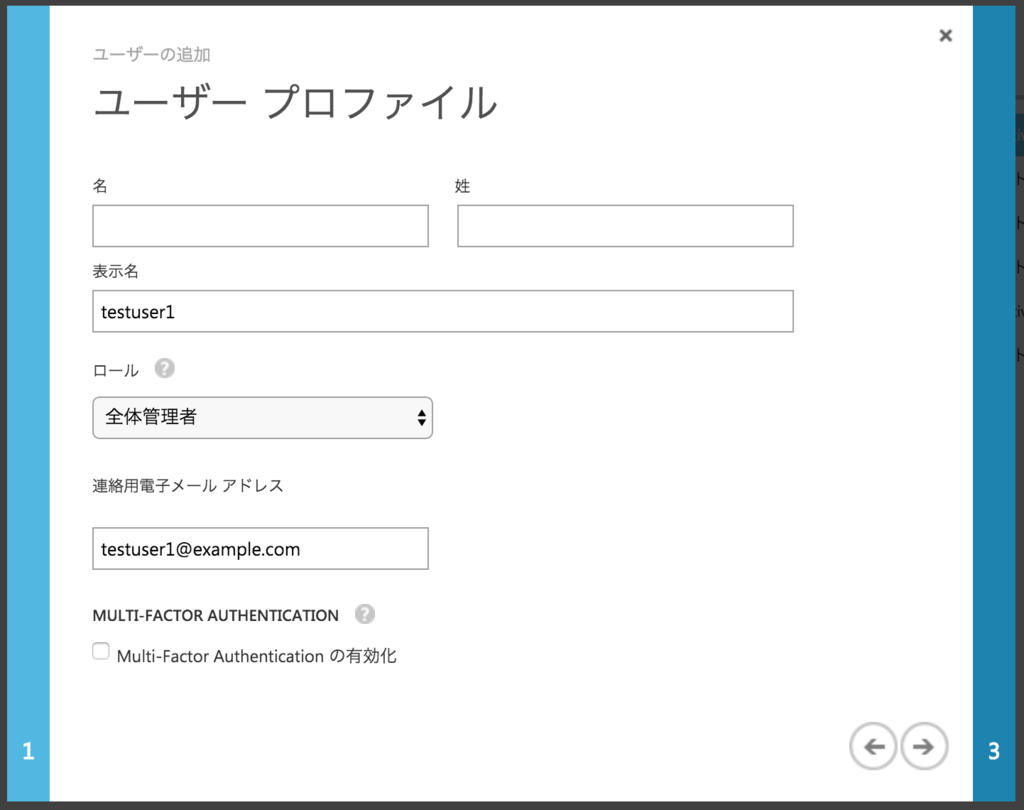
- 途中で表示される「一時パスワード」は、後で使うので必ずメモして下さい。
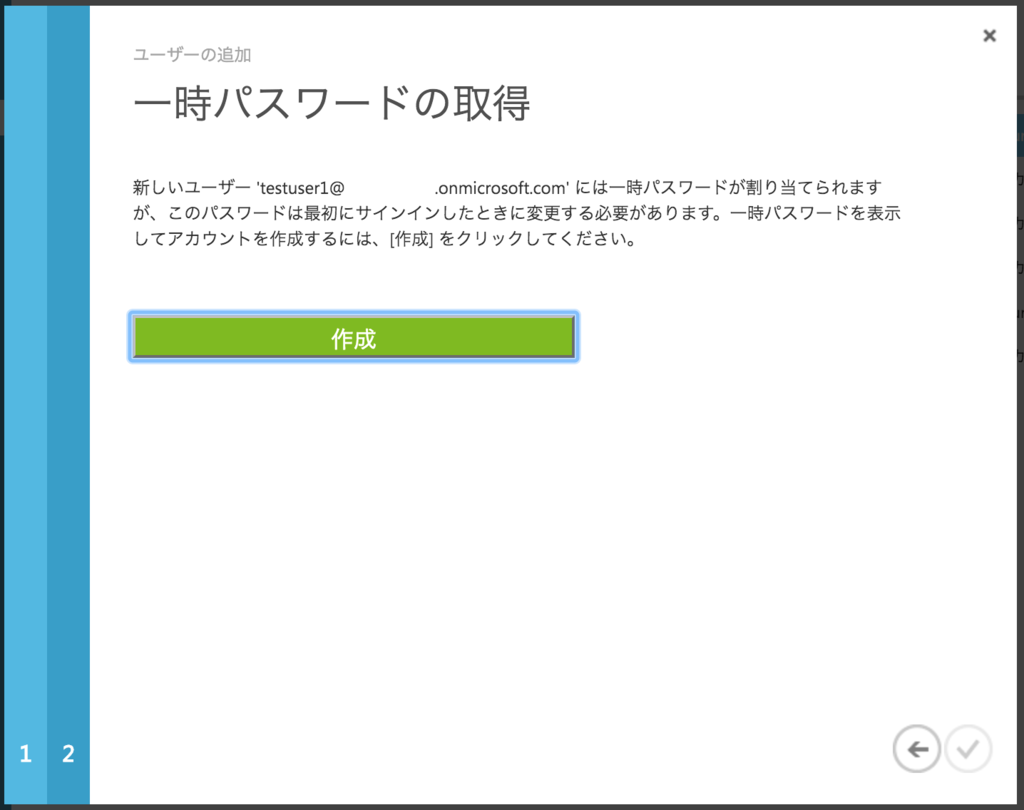
- あとは画面の指示に従ってユーザー登録を完了させて下さい。
Azure AD Premium / Basic の購入手続き
- そのままの画面から「ライセンス」タブを開く。
- 画面下部の「購入」をクリックする。
- 「Azure Active Directory Premium の直接購入」をクリックする。
- Office 365 のサインイン画面になるので、先ほど作った組織ユーザーでログインする(「testuser1@xxx.onmicrosoft.com」)。パスワードはユーザー作成の際に表示された一時パスワードです。
- 初めてのサインインなのでパスワード変更が求められます。適当なパスワードを設定してサインインして下さい。
- 購入画面に遷移します。必要なものを選んで下さい。ここではAzure AD Basic か Premium ですね。Basic なら月額109円/ユーザーです。
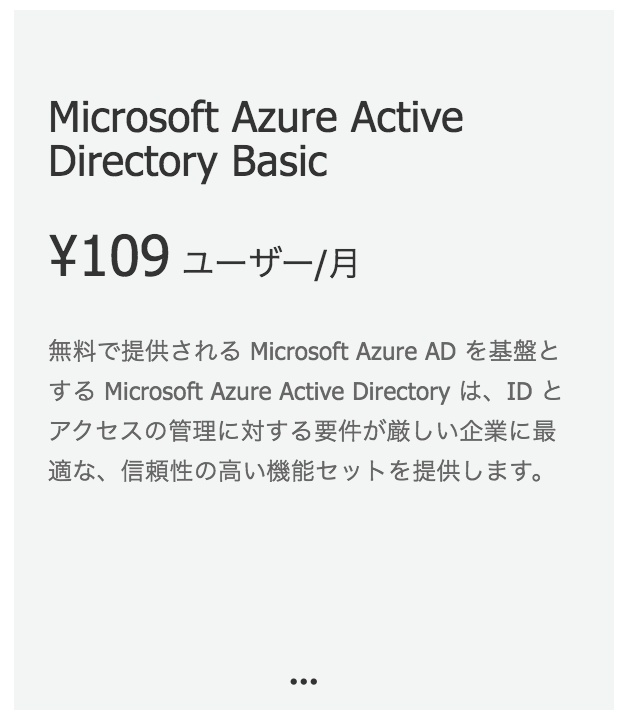
- 次の画面で数量を入力します。「ライセンスを持たないユーザー全員に自動的に割り当てる」は全ユーザー分を買うので無ければチェックを外しておきましょう。今回は数量1、「今すぐ支払う」を選びます。
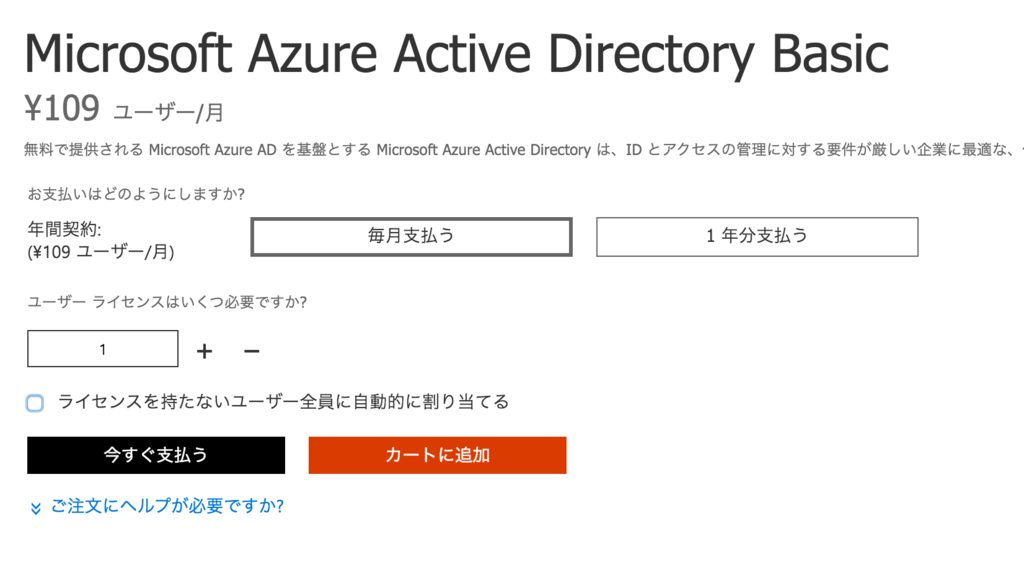
- 次の画面で住所を入力します。
- 注文内容を確認して次に進みます。
- 必要に応じてカード情報等を登録して決済します。
ライセンスの割り当て
- 支払い完了の画面で「新しいサブスクリプションにユーザーを割り当ててください」をクリックしても、新しいOffice管理センターのトップに遷移すると思います。
- 「ユーザー」から「アクティブなユーザー」を選択、「製品ライセンス」の項を「編集」してAzure AD Basic / Premium のライセンスを割り当てて下さい。
※ Azure管理ポータルの「ライセンス」タブからも割り当て可能です。
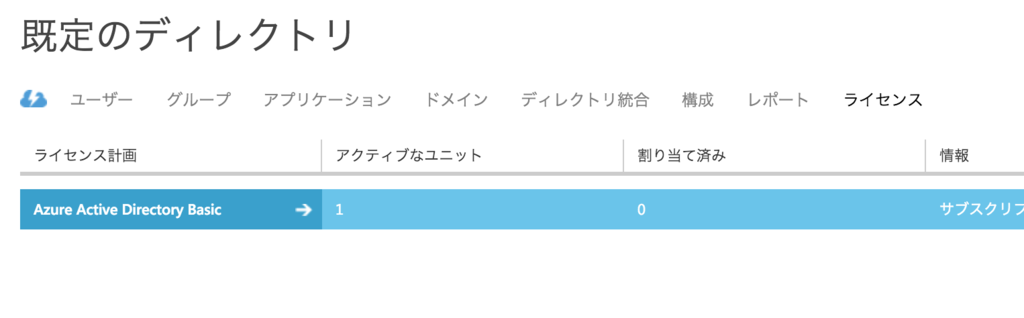
これでライセンスの割り当てはおしまいです。 ライセンスを持ったユーザーは、共同管理者などに割り当ててサブスクリプションにアクセスできるように設定しておいて下さい。Azure管理ポータルにログインすると、Azure AD Basic の機能が使えるようになります。
※ 追記: 2016/04/20 ライセンスを追加で購入したい場合、Office 365 管理センター(https://portal.office.com/)から遷移していく必要がありそうです。 「課金情報」→「サービスの購入」です。 ライセンスを持っている状態で、Azure AD の「ライセンス」タブから「購入」をクリックしても、「ボリューム ライセンスの詳細」しか出てきませんでした。
解約は、これも Office 365 管理センターから「課金情報」→「サブスクリプション」から行います。 自動更新のオン・オフでも構いませんし、「その他の処理」→「サブスクリプションのキャンセル」で即座にキャンセルすることも出来ます。